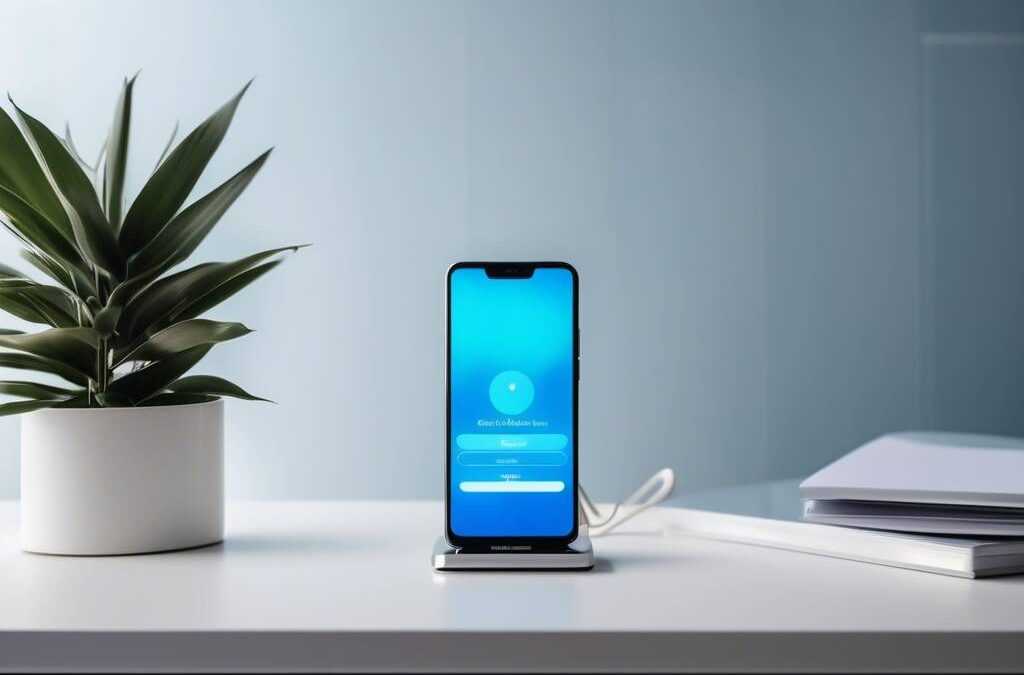Dlaczego warto regularnie tworzyć kopię zapasową iPhone’a?
Smartfony stały się nieodłączną częścią naszego życia, a iPhone jest dla wielu osób prawdziwym centrum przechowywania cennych wspomnień, ważnych dokumentów i kontaktów biznesowych. Wyobraź sobie, że nagle tracisz telefon lub ulega on awarii – jeśli nie masz kopii zapasowej, wszystkie te informacje mogą przepaść bezpowrotnie. Kopia zapasowa iPhone to nie tylko zabezpieczenie na wypadek zgubienia urządzenia, ale również niezastąpione narzędzie podczas przesiadki na nowszy model.
Wielu użytkowników unika tworzenia kopii zapasowych, uważając ten proces za skomplikowany i czasochłonny. Nic bardziej mylnego! Apple zaprojektowało kilka prostych metod tworzenia backupu iPhone, które działają praktycznie automatycznie po ich wstępnej konfiguracji. W tym artykule dowiesz się, jak skutecznie zabezpieczyć swoje dane bez zbędnego stresu i komplikacji.
Kopia zapasowa iPhone’a w chmurze iCloud – najprostsze rozwiązanie
Backup iPhone do iCloud to zdecydowanie najwygodniejsza metoda zabezpieczania danych. Proces jest w pełni zautomatyzowany i nie wymaga podłączania urządzenia do komputera. Co więcej, kopia tworzy się w tle, kiedy telefon jest podłączony do ładowarki i znajduje się w zasięgu sieci Wi-Fi.
Aby skonfigurować kopię zapasową w iCloud, wykonaj kilka prostych kroków:
1. Otwórz Ustawienia na swoim iPhone.
2. Dotknij swojego imienia i nazwiska na górze ekranu.
3. Wybierz opcję „iCloud”.
4. Przewiń w dół i dotknij „Kopia zapasowa iCloud”.
5. Włącz przełącznik „Kopia zapasowa iCloud”.
6. Dotknij „Utwórz kopię teraz”, jeśli chcesz natychmiast wykonać backup.
Od tego momentu tworzenie kopii zapasowej iPhone będzie odbywać się automatycznie każdej nocy, gdy urządzenie będzie się ładować i będzie podłączone do Wi-Fi. Warto pamiętać, że darmowe konto iCloud oferuje tylko 5 GB przestrzeni, co dla wielu użytkowników może okazać się niewystarczające. Na szczęście istnieje możliwość wykupienia dodatkowej przestrzeni w chmurze za niewielką miesięczną opłatą.
Backup iPhone przy użyciu iTunes lub Findera – alternatywa dla iCloud
Jeśli wolisz nie przechowywać swoich danych w chmurze lub masz zbyt dużo materiałów, aby zmieścić je w darmowym planie iCloud, kopia zapasowa iPhone przez komputer będzie dla Ciebie idealnym rozwiązaniem. W zależności od systemu operacyjnego Twojego komputera, proces ten będzie wyglądał nieco inaczej.
Dla użytkowników Windows i starszych wersji macOS (przed Catalina):
1. Podłącz iPhone do komputera za pomocą kabla USB.
2. Otwórz iTunes (jeśli nie uruchomi się automatycznie).
3. Kliknij ikonę iPhone’a, która pojawi się w górnym lewym rogu okna iTunes.
4. W sekcji „Kopia zapasowa” wybierz opcję „Ten komputer”.
5. Zaznacz pole „Szyfruj lokalną kopię zapasową iPhone’a”, jeśli chcesz zabezpieczyć dane hasłem.
6. Kliknij „Utwórz kopię teraz”.
Dla użytkowników macOS Catalina i nowszych:
1. Podłącz iPhone do Maca za pomocą kabla USB.
2. Otwórz Finder i wybierz swojego iPhone’a z listy urządzeń w bocznym panelu.
3. W zakładce „Ogólne” wybierz opcję „Utwórz kopię zapasową wszystkich danych iPhone’a na tym Macu”.
4. Zaznacz „Szyfruj lokalną kopię zapasową”, jeśli chcesz dodatkowego zabezpieczenia.
5. Kliknij „Utwórz kopię teraz”.
Lokalna kopia zapasowa iPhone ma tę przewagę nad chmurą, że zawiera absolutnie wszystkie dane z urządzenia, w tym także hasła do aplikacji i ustawienia zdrowotne, które w kopii iCloud są pomijane ze względów bezpieczeństwa.
Jak zabezpieczyć konkretne dane z iPhone’a?
Czasami nie potrzebujemy tworzyć pełnej kopii zapasowej, a jedynie zabezpieczyć wybrane, cenne dla nas informacje. Apple oferuje kilka rozwiązań, które pozwalają na backup wybranych danych z iPhone.
Zdjęcia i wideo
Biblioteka zdjęć często zajmuje najwięcej miejsca na urządzeniu. Możesz ją zabezpieczyć na kilka sposobów:
– Włącz bibliotekę zdjęć iCloud (Ustawienia > Twoje imię > iCloud > Zdjęcia).
– Użyj aplikacji Google Zdjęcia, która oferuje darmową przestrzeń dla zdjęć w nieco obniżonej jakości.
– Przenieś zdjęcia na komputer za pomocą kabla USB lub aplikacji do synchronizacji.
Kontakty i kalendarze
Te kluczowe dane możesz synchronizować z różnymi usługami:
– iCloud (domyślnie)
– Konto Google (dodaj je w Ustawieniach > Poczta > Konta)
– Konto Microsoft Exchange
Wiadomości i historia połączeń
Aby zabezpieczyć wiadomości tekstowe i historię połączeń:
– Włącz synchronizację wiadomości w iCloud (Ustawienia > Twoje imię > iCloud > Wiadomości)
– Backup wiadomości iPhone będzie się odbywał automatycznie po włączeniu tej opcji
Jak przywrócić dane z kopii zapasowej iPhone’a?
Tworzenie kopii zapasowych ma sens tylko wtedy, gdy w razie potrzeby będziesz w stanie łatwo przywrócić dane na iPhone z backupu. Na szczęście proces ten jest równie prosty, co samo tworzenie kopii.
Przywracanie z iCloud
Podczas konfiguracji nowego iPhone’a lub po zresetowaniu starego:
1. Postępuj zgodnie z instrukcjami na ekranie aż do momentu pojawienia się ekranu „Aplikacje i dane”.
2. Wybierz „Przywróć z kopii zapasowej iCloud”.
3. Zaloguj się na swoje konto iCloud.
4. Wybierz najbardziej aktualną kopię zapasową.
5. Poczekaj, aż proces przywracania się zakończy.
Przywracanie z iTunes lub Findera
Jeśli korzystałeś z lokalnej kopii zapasowej:
1. Podłącz iPhone do komputera, na którym wykonałeś kopię.
2. Otwórz iTunes lub Finder.
3. Wybierz swoje urządzenie.
4. Kliknij „Przywróć kopię zapasową”.
5. Wybierz odpowiednią kopię z listy (zwróć uwagę na datę i godzinę utworzenia).
6. Kliknij „Przywróć” i poczekaj na zakończenie procesu.
Najczęstsze problemy z kopią zapasową iPhone’a i ich rozwiązania
Nawet najlepsze systemy czasem zawodzą. Oto kilka typowych problemów, które mogą pojawić się podczas tworzenia kopii zapasowej danych z iPhone wraz z rozwiązaniami:
Niewystarczająca ilość miejsca
Problem: Otrzymujesz komunikat o braku miejsca w iCloud lub na komputerze.
Rozwiązanie:
– W przypadku iCloud rozważ wykupienie większego planu.
– Na komputerze zwolnij miejsce, usuwając niepotrzebne pliki.
– Zoptymalizuj zawartość kopii, wyłączając z niej duże aplikacje lub dane, które nie są krytyczne.
Problemy z połączeniem
Problem: Kopia zapasowa nie może zostać ukończona z powodu przerwania połączenia.
Rozwiązanie:
– Sprawdź stabilność połączenia Wi-Fi.
– Użyj innego kabla USB, jeśli tworzysz kopię lokalną.
– Zrestartuj iPhone i komputer przed ponowną próbą.
Zbyt długi czas tworzenia kopii
Problem: Proces tworzenia kopii zapasowej trwa niezwykle długo.
Rozwiązanie:
– Upewnij się, że masz zainstalowane najnowsze aktualizacje iOS.
– Zamknij wszystkie zbędne aplikacje działające w tle.
– Jeśli korzystasz z iCloud, upewnij się, że masz szybkie połączenie Wi-Fi.
– Rozważ wyczyszczenie urządzenia z niepotrzebnych plików przed wykonaniem kopii.
Automatyzacja procesu tworzenia kopii zapasowej iPhone’a
Najlepsza kopia zapasowa to taka, o której nie musisz pamiętać. Apple zaprojektowało swoje systemy tak, aby automatyczny backup iPhone działał sprawnie w tle, bez twojej ingerencji.
Aby mieć pewność, że twoje dane są regularnie zabezpieczane:
1. Włącz automatyczne kopie zapasowe w iCloud (jak opisano wcześniej).
2. Pamiętaj o regularnym podłączaniu telefonu do ładowania i Wi-Fi na noc.
3. Jeśli preferujesz kopie lokalne, możesz skonfigurować przypomnienia w kalendarzu, które będą cię powiadamiać o konieczności podłączenia telefonu do komputera.
4. Rozważ skonfigurowanie automatycznych kopii zapasowych w programie iTunes lub Finderze, zaznaczając opcję „Wykonuj kopię zapasową automatycznie, gdy ten iPhone jest podłączony”.
Dzięki tym prostym krokom nigdy nie będziesz musiał martwić się o utratę cennych danych, a proces tworzenia kopii zapasowej iPhone stanie się niemal niezauważalną częścią twojej codziennej rutyny.
Podsumowanie – bezpieczeństwo danych na wyciągnięcie ręki
Backup iPhone bez komplikacji jest jak polisa ubezpieczeniowa – mamy nadzieję, że nigdy nie będziemy musieli z niej korzystać, ale jej posiadanie daje nieoceniony spokój ducha. Niezależnie od tego, czy wybierzesz chmurę iCloud, komputer, czy kombinację różnych metod, regularne tworzenie kopii zapasowych jest jednym z najważniejszych aspektów odpowiedzialnego korzystania z urządzeń mobilnych.
Pamiętaj, że najlepsza strategia tworzenia kopii zapasowych to taka, która działa w tle, nie wymaga od ciebie ciągłego pamiętania i obejmuje wszystkie istotne dla ciebie dane. Dzięki nowoczesnym rozwiązaniom Apple, zabezpieczenie danych na iPhone nigdy nie było prostsze – wystarczy kilka kliknięć, aby Twoje cenne wspomnienia i informacje były bezpieczne na lata.

GameFactor.pl to technologiczny kompas w świecie gier i sprzętu komputerowego. Od 2024 roku dostarczamy sprawdzone informacje, pogłębione recenzje i praktyczne porady. Nasz zespół ekspertów łączy pasję do gamingu z techniczną wiedzą, tworząc treści, które pomagają wznieść Twoją grę na wyższy poziom. Jesteśmy tam, gdzie rodzą się innowacje, i dzielimy się każdym fascynującym odkryciem z naszą społecznością entuzjastów technologii.